Okno wykresów składa się z dwóch części. W lewej znajduje się panel konfiguracyjny a w prawej pole prezentacji wykresów.
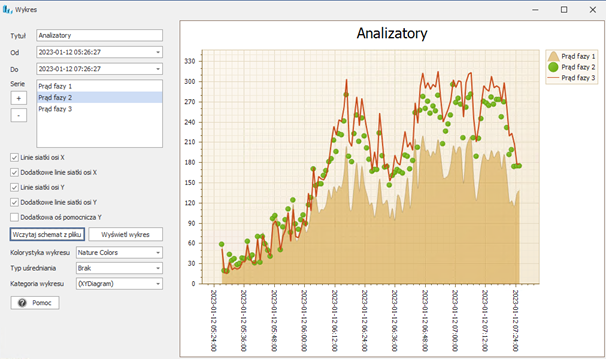
Panel konfiguracyjny zawiera:
| • | Tytuł wykresu |
| • | Zakres czasowy prezentowanych danych |
| • | Serie – wybrane sygnały do prezentacji |
| • | Opcję włączania/wyłączania głównych i dodatkowych linii osi |
| • | Wczytanie ustawień wykresu z pliku |
| • | Przycisk do wygenerowania wykresu |
| • | Lista schematów kolorowania |
| • | Wybór trybu uśredniania |
| • | Wybór kategorii wykresu |
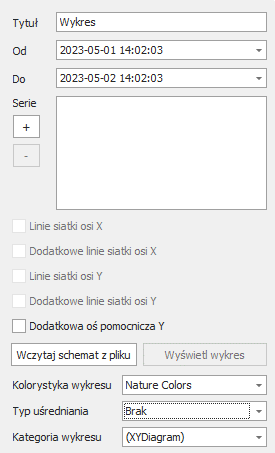
Po wpisaniu nazwy wykresu, ustawieniu zakresu czasowego i wybraniu co najmniej jednego sygnału należy nacisnąć przycisk Wyświetl wykres.
W prawym panelu wygenerowany zostanie wykres.
Za pomocą Kategorii wykresu możemy zmieniać sposób prezentacji danych. Do wyboru są 4 kategorie wykresów:
| • | Klasyczny XY |
| • | Liniowy |
| • | Radar |
| • | Trójwymiarowy |
W każdej z kategorii można jeszcze, dla każdego sygnału z osobna wybrać typ wykresu: liniowy, punktowy, powierzchniowy, słupkowy, kołowy, itd.
Klikając prawym przyciskiem myszy na serii danych pojawia się menu podręczne z poleceniami.

Za jego pomocą możemy zmieniać kolejność sygnałów na liście oraz mamy szybki dostęp do opcji, które są dostępne w oknie konfiguracyjnym serii.
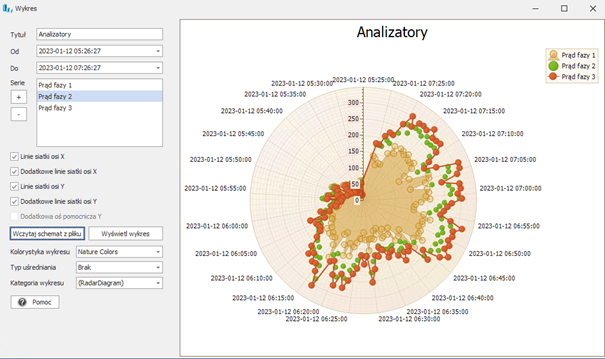
Uśrednianie
Za pomocą opcji Typ uśredniania można zmienić algorytm wyliczania wykresu:
Opcja zawiera 5 ustawień:
| • | Brak |
| • | Godzinny |
| • | Dobowy |
| • | Tygodniowy |
| • | Miesięczny |
Po zmianie typu uśredniania i naciśnięciu Wyświetl wykres aplikacja pobierze na nowo dane pogrupowane według okresu czasowego. W zależności od typu uśredniania zmieniać się będzie jednostka na osi X: godzina, dzień, numer tygodnia, miesiąc.
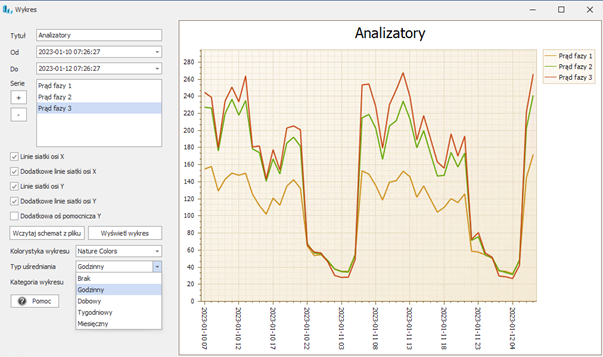
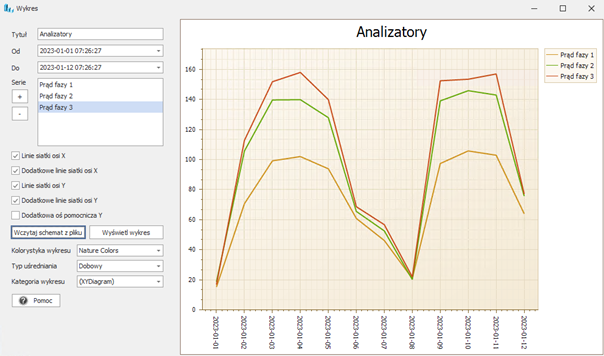
Ustawienia serii danych
Klikając podwójnie na sygnał na liście serii danych pojawia się okno konfiguracyjne serii. Takie same okno pojawi się podczas dodawania nowego sygnału do wykresu.
Od góry widoczne są:
| • | Nazwa obiektu |
| • | Nazwa sterownika |
| • | Nazwa własności (sygnału) |
| • | Nazwa/etykieta sygnału na wykresie (domyślnie ustawia się jak nazwa własności, ale można to zmienić) |
| • | Typ wykresu (lista typów uzależniona jest od kategorii wykresu) |
| • | Czy wyświetlać etykiety z wartością przy punktach pomiarowych |
| • | Czy dane pobierać z historii sterownika (w przeciwnym przypadku pobierane są z wartości chwilowych) |
| • | Czy załączyć wykres przyrostu wartości |
| • | Czy wykres przypisać do pomocniczej osi Y |
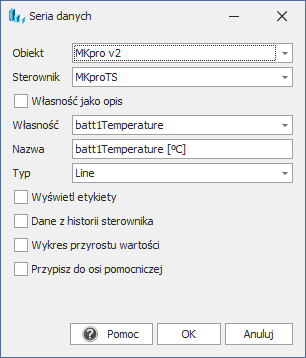
Wykres przyrostu wartości
Po włączeniu tej opcji jako punkty wykresu będą prezentowane wartości różnicy pomiędzy poszczególnymi punktami pomiarowymi.
Jeżeli pomiędzy punktami wartość sygnału wzrosła to punkt na wykresie będzie miał wartość większą od zera, a jeżeli wartość zmalała to punkt będzie miał wartość mniejszą od zera.
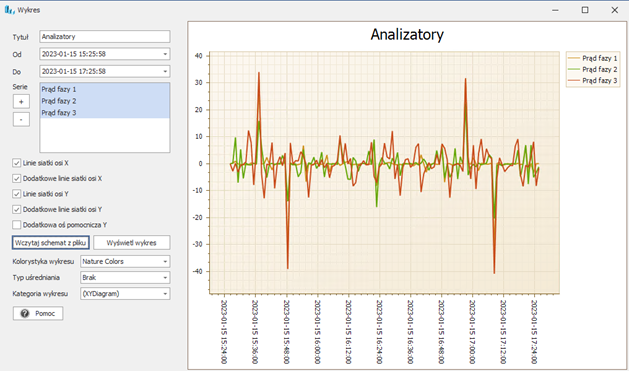
Oś pomocnicza
Panel wykresów umożliwia załączenie dodatkowej osi Y po prawej stronie obszaru wykresów. Do osi pomocniczej możemy przypisać dowolną z serii danych. Dla sygnałów przypisanych do osi pomocniczej w etykiecie pojawia się oznaczenie (OP).
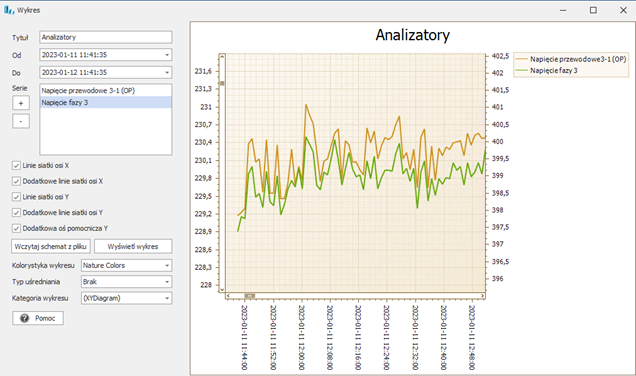
Sumowanie przyrostów
Jeżeli załączony jest algorytm uśredniania to w ustawieniach serii danych pojawia się dodatkowa opcja z wyborem sposobu traktowania danych okresowych.
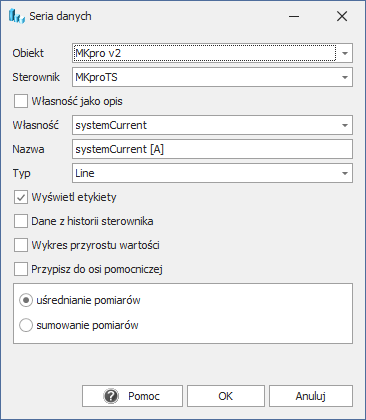
Domyślnym ustawieniem jest uśrednianie pomiarów.
Można jednak wybrać opcję sumowania pomiarów. W połączeniu z włączoną opcją przyrostu wartości pozwala to (np. dla pomiarów energii) sumować przyrosty wartości w okresach uśredniania.
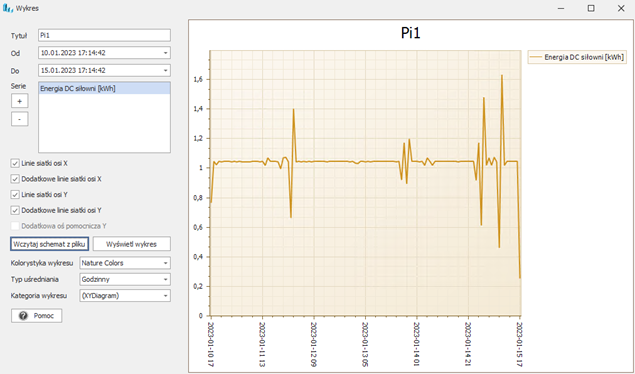
Uzupełnianie wartości
Podczas generowania danych do wykresów dodawane są brakujące pomiary dla wszystkich znaczników czasu. Pomiar uzupełniany jest najbliższą wcześniejszą wartością rzeczywistą. Dzięki temu wykresy są spójne, mają wszystkie wartości dla wszystkich punktów na osi czasu.
Eksport
Klikając prawym przyciskiem myszy na wykresie pojawia się menu za pomocą którego możemy wyeksportować wykres do pliku graficznego (PNG, JPG), pliku PDF lub pliku eksportu wykresu (BINC).
Polecenie Dane wykresu umożliwia wyeksportowanie wartości sygnałów z wykresu do plików XLSX, TXT, PDF, HTML lub otworzyć tabele wyświetlającą wszystkie wartości sygnałów z wykresu.
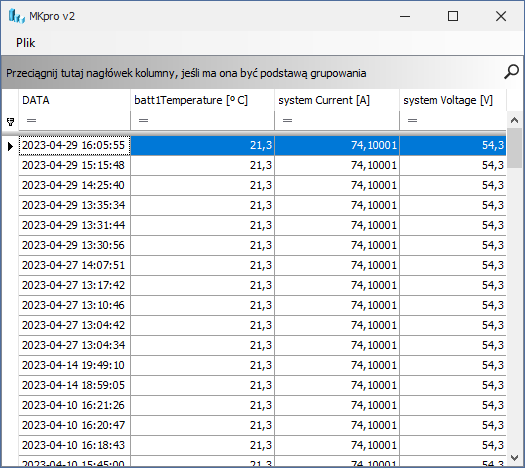
Okno umożliwia sformatowanie tabeli poprzez zmianę ich kolejności, szerokości, sposobu sortowania. Taką tabelę można wyeksportować do jednego z kilku formatu plików.